- Empty Trash
- Smazat aplikaci Mail
- Vymazat mezipaměť v systému Mac
- Získejte více úložiště na Macu
- Zajistěte, aby Chrome používal méně paměti RAM
- Kde je Disk Utility na Macu
- Zkontrolujte historii na Macu
- Control + Alt + Delete na Macu
- Zkontrolujte paměť na Macu
- Zkontrolujte historii na Macu
- Odstranění aplikace v systému Mac
- Vymazat mezipaměť Chrome na Macu
- Zkontrolujte úložiště na Macu
- Vymažte mezipaměť prohlížeče na Macu
- Smazat oblíbené na Macu
- Zkontrolujte RAM na Macu
- Smazat historii procházení na Macu
Hladké metody, jak vymazat seznam čtení na Macu
 Aktualizováno dne Lisa Ou / 12. září 2023 09:15
Aktualizováno dne Lisa Ou / 12. září 2023 09:15Dobrý den! Minulý rok jsem dostal svůj Mac a při procházení si ukládám weby, které mě zaujmou, abych si je později přečetl. Sotva jsem však měl čas je znovu navštívit, takže se hromadily, takže jsem na většinu zapomněl. Tentokrát mám v plánu pečlivě prozkoumat každý web, než je uložím k přečtení později, ale musím nejprve vyčistit seznam četby, abych mohl začít znovu. Jak vymazat seznam čtení na Macu?
Seznam četby je oblíbená funkce v Safari pro Mac a dalších uživatelů zařízení Apple. Je známo, že je užitečné, protože vám umožňuje ukládat články, stránky atd. z různých webů, abyste si je mohli přečíst, až budete mít čas. Možná jste si však ponechali různé stránky na Seznamu četby, ale kvůli nedostatku času jste je téměř nečetli nebo jste to již udělali. Je tedy pochopitelné, že se nahromadily a způsobily nepříjemnosti, jako je zpoždění kvůli příliš velkému množství mezipamětí, které Safari uložilo z vašich uložených webových stránek. Pokud si přejete vymazat svůj Safari Reading List, přečtěte si dopředu a odhalte snadné strategie pro jeho čištění na Macu. Také vám budou poskytnuty další informace o seznamu četby, abyste pochopili jeho použití a výhody jeho čištění.
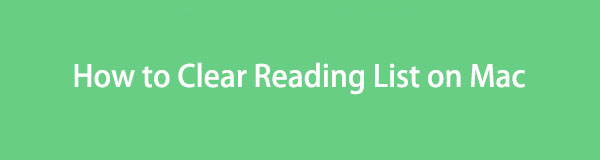

Seznam příruček
Část 1. Co je seznam četby
Seznam četby Safari lze zobrazit na počítačích Mac, iPhone, iPad a dalších zařízeních Apple. Je vyvinut tak, aby umožnil uživatelům ukládat stránky, které by je mohly zajímat, aby si je mohli přečíst, kdykoli budou chtít. Musíte si myslet, že má stejnou funkci jako Záložka, ale víte, že se mírně liší. Zatímco vaše záložky pro přístup vyžadují připojení k internetu, stránky, které uložíte do seznamu čtení, vám dávají možnost číst je, i když nejste připojeni k síti. Proto jsou stránky, které na něm uložíte, mnohem pohodlnější.
Stránku můžete přidat do svého seznamu čtení pro Mac tak, že navštívíte stránku, kterou chcete uložit. Poté klepněte na symbol Sdílet v pravé horní části okna Safari, abyste zobrazili další možnosti, a poté vyberte kartu Přidat do seznamu četby. Chcete-li jej uložit offline, přejděte na stránku Seznam četby, kde jsou stránky vyjmenovány. Poté posuňte uvedenou stránku, kterou jste přidali, doleva a klikněte na Uložit offline. Protože jsou uloženy offline, zabírají více místa, což může vést k problémům, pokud se nahromadí. Proto je důležité seznam čtení občas vyčistit.

S FoneLab Mac Sweep vymažete systém, e-maily, fotografie a nevyžádané soubory iTunes, abyste uvolnili místo na Macu.
- Spravujte podobné fotografie a duplicitní soubory.
- Snadno vám ukáže podrobný stav Macu.
- Vyprázdněte odpadkový koš, abyste získali více úložného prostoru.
Část 2. Jak vymazat seznam čtení na Macu
Protože nyní znáte Seznam čtení na Macu a proč je důležité jej čistit, možná jej budete chtít vyčistit dříve, než několik uložených stránek způsobí problémy na vašem Macu. Níže jsou proto uvedeny oficiální a výhodné metody, které jsme shromáždili k efektivnímu vymazání vašeho seznamu četby Safari. Důkladné pokyny jsou již součástí každého procesu pro pomoc.
Seznam čtení se nachází v prohlížeči Safari, takže výchozí postup čištění je také v aplikaci. Umožňuje vám vymazat seznam četby odebráním každé stránky jednotlivě nebo vymazáním všech položek současně. Oba procesy jsou jednoduché a nezahrnují technické záležitosti ani složité porozumění, takže očekávejte, že je úspěšně vyčistíte bez velkého úsilí. Hlavní rozdíl je v tom, že odstranění stránek jednotlivě vám může trvat několik minut, zvláště pokud potřebujete vymazat mnoho stránek seznamu četby. Pro rychlejší postup se proto doporučuje vymazat jej ihned.
Projděte si pohodlný postup níže, abyste pochopili, jak vymazat seznam čtení na Macu v aplikaci Safari:
Krok 1Zaměřte se na plochu a vyhledejte Safari ikonu a otevřete aplikaci procházení na vašem Macu. V levé dolní části okna prohlížeče uvidíte možnosti Záložky, Seznam četby a Sdíleno s vámi. Vyber Čtení seznamu pro zobrazení stránek, které jste uložili, uvedených na následující obrazovce.
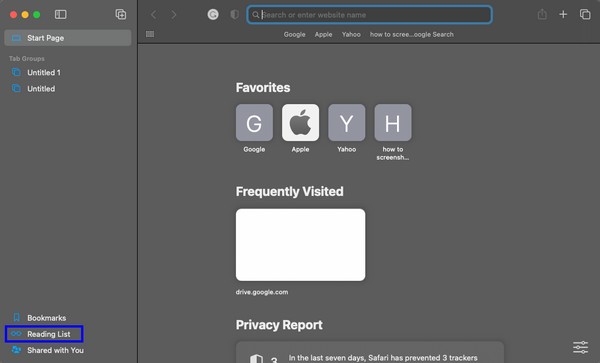
Krok 2Stránky ve vašem seznamu četby jsou uvedeny v levém sloupci okna. Pokud na jednu z nich kliknete, webová stránka se automaticky otevře na pravé straně obrazovky. Odeberte je ze seznamu jednotlivě nebo najednou.
Vymazat položky jednotlivě: Vyberte stránku, kterou chcete odstranit, a poté posunutím její záložky doleva zobrazte možnosti. Poté klepněte na Odstranit kartu, abyste odstranili stránku ze seznamu četby. Poté proveďte totéž pro ostatní položky, dokud nevymažete seznam stránek.
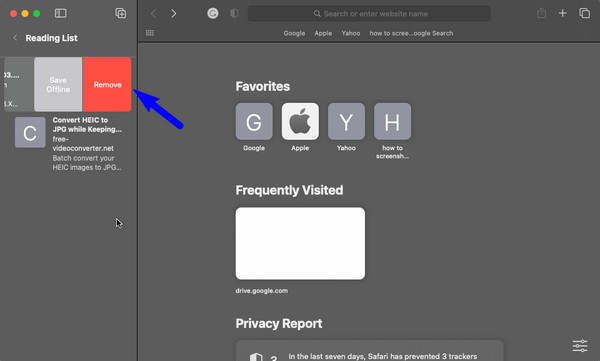
Vymazání položek najednou: Klikněte pravým tlačítkem kamkoli na levý panel okna Safari, kde jsou vaše seznamy čtení. Když se objeví možnosti, klikněte Vymazat všechny položky pro vymazání vašeho seznamu četby.

Část 3. Vyčistěte data na Macu pomocí FoneLab Mac Sweep
Naopak, FoneLab Mac Sweep je nástroj třetí strany, na rozdíl od předchozí metody, která je vestavěná. Pokud byste chtěli počítač dále vyčistit od zbytečných dat, můžete jej získat zdarma na svém počítači Mac. Instalace jiného programu může být nyní obtížná, ale mít na svém Macu profesionální nástroj, jako je tento, je z dlouhodobého hlediska výhodné a pohodlné. Jakmile vymažete seznam čtení v Safari, odstranit jeho mezipaměti, soubory cookie, historie stahování, historie vyhledávání, historie přihlášení a další s tímto čističem. Kromě toho vám jeho další čisticí funkce mohou také pomoci odstranit nevyžádaná a další data na vašem Macu, odinstalovat aplikace již nepoužíváte, systémové a nevyžádané aplikace atd. Objevte více poté, co si jej pořídíte na Mac.

S FoneLab Mac Sweep vymažete systém, e-maily, fotografie a nevyžádané soubory iTunes, abyste uvolnili místo na Macu.
- Spravujte podobné fotografie a duplicitní soubory.
- Snadno vám ukáže podrobný stav Macu.
- Vyprázdněte odpadkový koš, abyste získali více úložného prostoru.
Získejte níže uvedený bezproblémový proces jako model, jak vymazat data na Macu pomocí FoneLab Mac Sweep:
Krok 1Vstupte do Safari, Chrome nebo jakékoli webové stránky Mac a navštivte oficiální webovou stránku FoneLab Mac Sweep. Jakmile se jeho stránka zobrazí v prohlížeči, stiskněte Stažení zdarma pod podrobnými funkcemi programu v levé části. Soubor se začne stahovat, takže jej uložte do Aplikace po dokončení. Poté spusťte čistič na svém Macu.
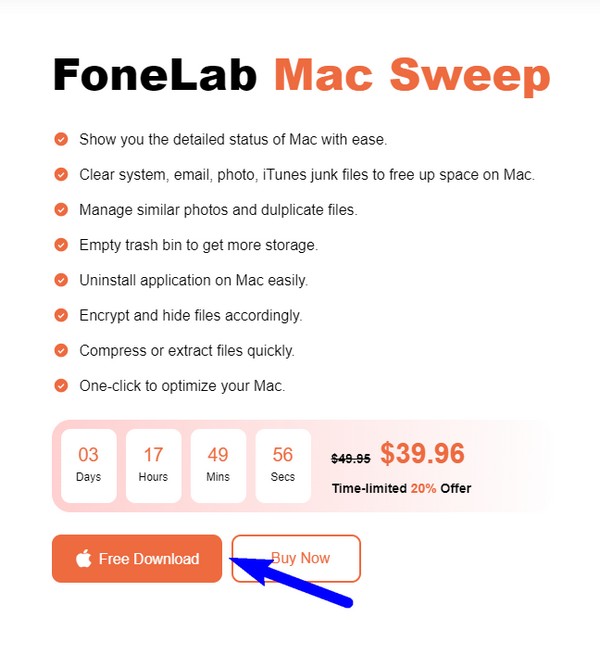
Krok 2Mezi jeho 3 klíčovými funkcemi zobrazenými v hlavním rozhraní vyberte ToolKit možnost vpravo. Další funkce pak budou na následující obrazovce. Chcete-li pokračovat, klepněte na Ochrana osobních údajů kartu pro vyčištění různých prohlížečů na Macu. Dále klikněte Skenovat, pak Pohled poté na dalším rozhraní pro nástroj ke čtení dat vašeho prohlížeče Mac.
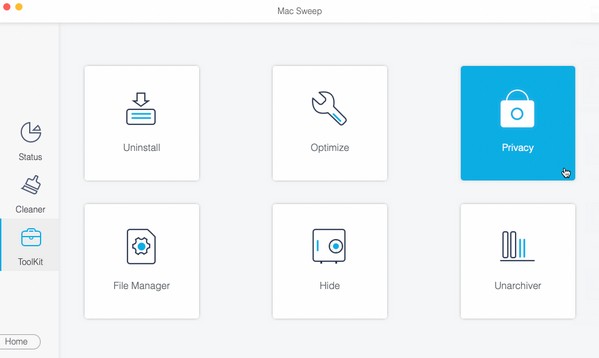
Krok 3Nakonec bude v levém sloupci seznam vašich prohlížečů. Vybrat Safaria poté vyberte všechny nevyžádané položky a data, která chcete v prohlížeči vyčistit. Můžete také zkontrolovat data v jiných prohlížečích a poté kliknout Čistý ve spodní části rozhraní vymažete položky, které jste vybrali z vašeho Macu.
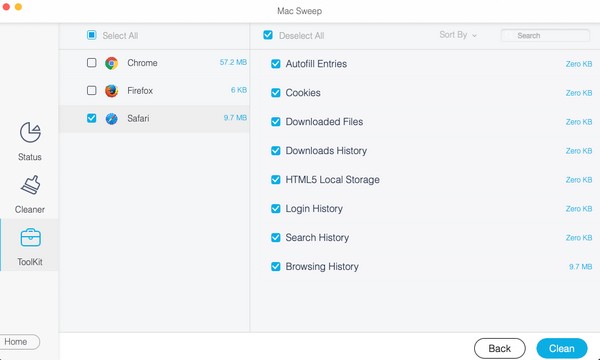

S FoneLab Mac Sweep vymažete systém, e-maily, fotografie a nevyžádané soubory iTunes, abyste uvolnili místo na Macu.
- Spravujte podobné fotografie a duplicitní soubory.
- Snadno vám ukáže podrobný stav Macu.
- Vyprázdněte odpadkový koš, abyste získali více úložného prostoru.
Část 4. Časté dotazy o tom, jak vymazat seznam čtení na Macu
1. Jak vymažu více položek ze seznamu čtení na Macu?
Bohužel, smazání více položek ze seznamu čtení vašeho Mac Safari je nemožné. Rozhraní seznamu četby neumožňuje vícenásobný výběr, takže není k dispozici ani možnost odebrat více než jednu položku. Je možné je odstranit pouze jednotlivě nebo vše najednou a podrobný postup najdete v článku výše.
2. Jak vymažete seznam četby najednou na MacBooku?
Pokud používáte MacBook, s největší pravděpodobností používáte trackpad místo myši, což znemožňuje kliknutí pravým tlačítkem. V tomto případě klepněte dvěma prsty na trackpad současně na Čtení seznamu rozhraní odhalit Vymazat všechny položky možnost a odeberte vše.
Děkujeme, že jste zvážili naše doporučení metod pro vymazání seznamu čtení na vašem Mac Safari. Těšíme se na další vaše návštěvy při řešení problému na vašem zařízení.

S FoneLab Mac Sweep vymažete systém, e-maily, fotografie a nevyžádané soubory iTunes, abyste uvolnili místo na Macu.
- Spravujte podobné fotografie a duplicitní soubory.
- Snadno vám ukáže podrobný stav Macu.
- Vyprázdněte odpadkový koš, abyste získali více úložného prostoru.
